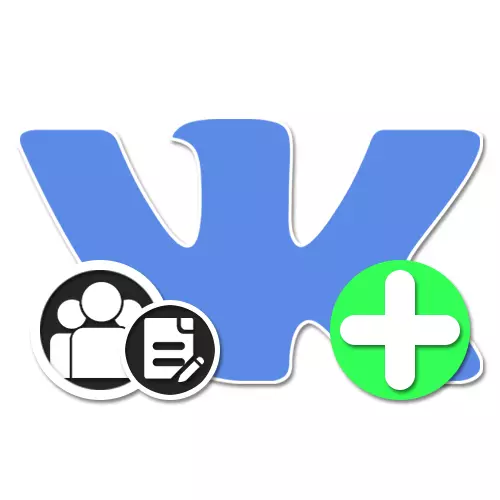
V sociální síti VKontakte je hmotnost funkcí, které umožňují vytváření jedinečného obsahu. Mezi interním editorem článků. Pomocí tohoto nástroje můžete změnit libovolnou komunitu do nejrealu blogu nebo jednoduše provést přenos hotového materiálu z libovolného internetového zdroje, přičemž udržuje racionitu designu. Dnes v pokynech budeme říkat o hlavních rysech editoru článků o příkladu vytváření publikace ve Společenství.
Přidání bloku s články
Jakákoli skupina v úvaze sociální sítě bez ohledu na její typ, umožňuje nejen přidat obsah, ale také pro třídění publikací v samostatných blokech. Totéž platí pro články, sekce, s níž lze zahrnout prostřednictvím "managementu" v jakékoli existující verzi webu.Možnost 2: mobilní aplikace
- Vzhledem ke závažné popularitě mobilní aplikace VKontakte, komunitní management z telefonu dnes není od počítače moc odlišný. Chcete-li jít do možností, otevřete spuštění skupiny a klepněte na ikonu převodovky v pravém horním rohu obrazovky.
- Prostřednictvím "Managementu" přejděte na "Sekce" a mezi možnostmi možností.
- Chcete-li zapnout blok, jednoduše přemístit posuvník naproti zadaném bodě na pravé straně.
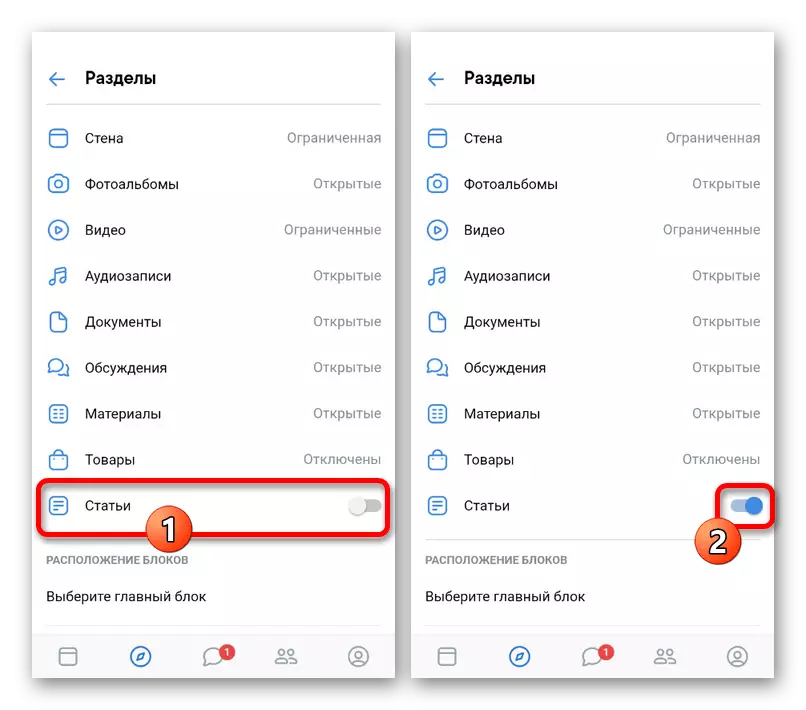
Stejně jako v plné verzi můžete navíc použít pododdíl "Umístění bloků" na "články" vždy dostupné z hlavní stránky. Zároveň není možné okamžitě instalovat "sekundární blok", pokud "hlavní jednotka" nebyla vybrána předem.
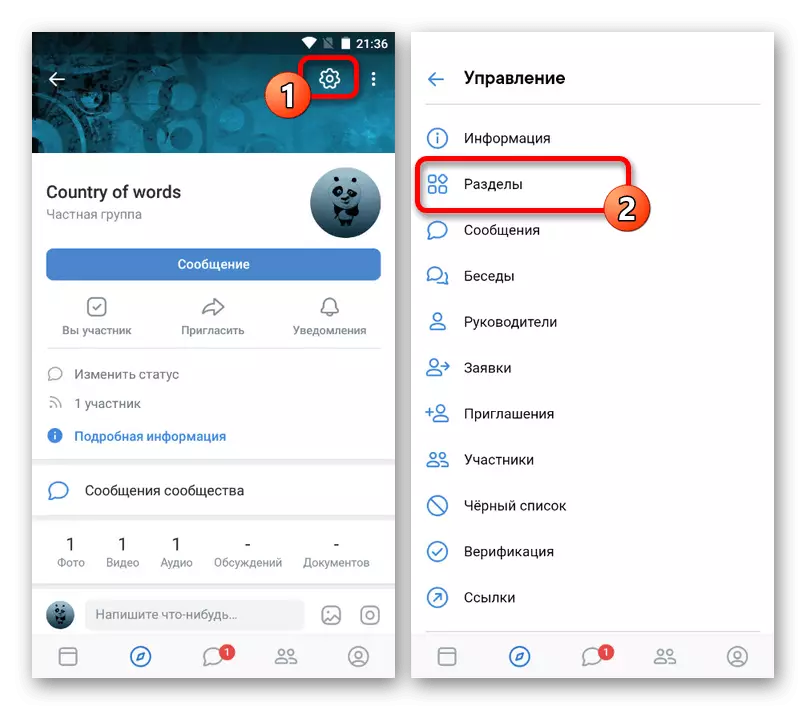
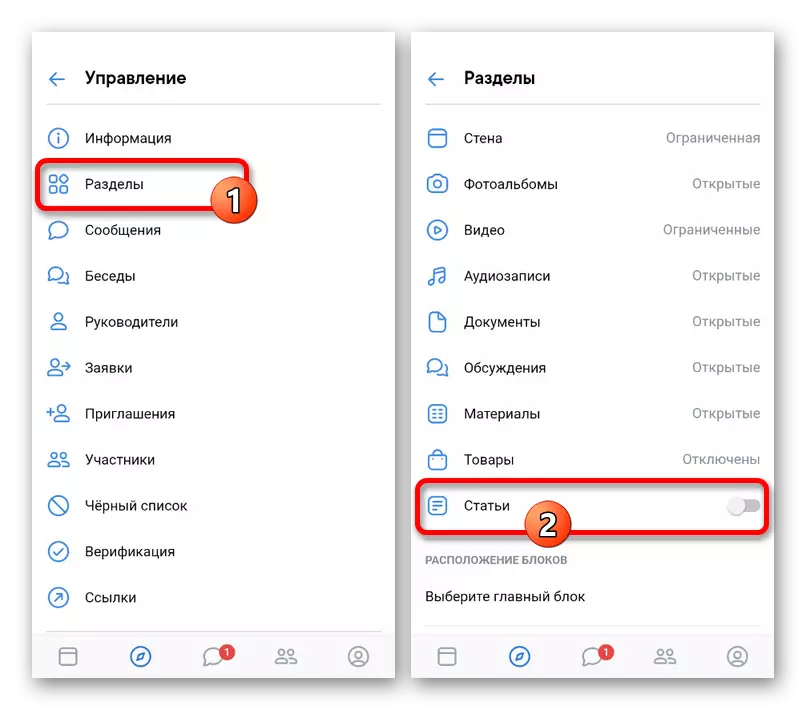
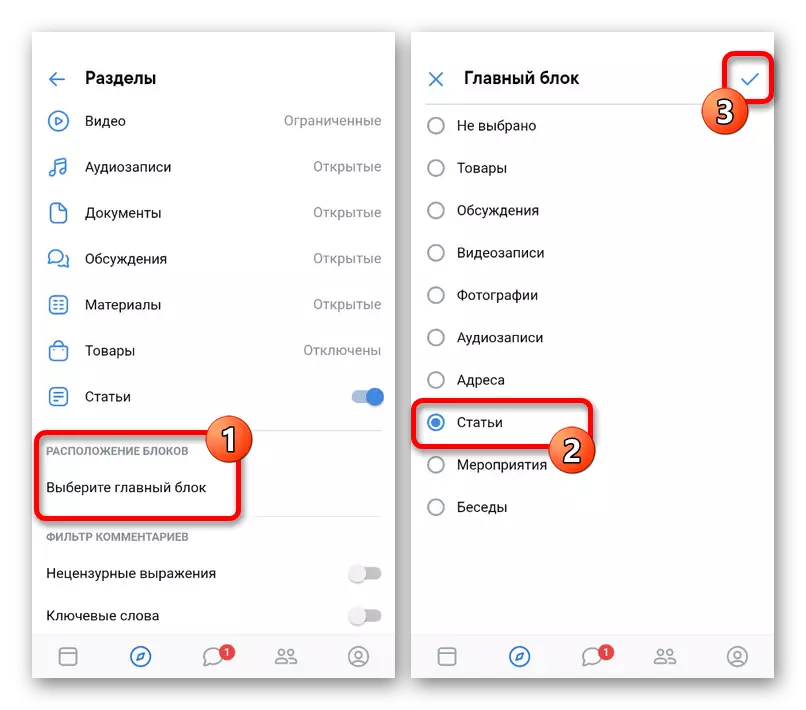
V obou případech, po zapnutí se část "články" nezobrazí v rámci SHAP Společenství, pokud jste dříve nepublikovali odpovídající materiál. Pro viditelné změny tedy musíte přidat obsah na následující pokyny.
Práce na článku
Interní editor článků o sociální síti je do značné míry podobný programům pro práci s textem pro různé operační systémy, obsahuje mnoho nástrojů, z nichž každá vyžaduje pozornost pozornosti. Bohužel, v současné době tento nástroj není k dispozici v mobilní verzi nebo v oficiální aplikaci, a proto musí používat webové stránky v počítači.Krok 1: Vytvoření záznamu
Práce začíná na články v každé komunitě od postupu pro vytvoření prvního příslušného záznamu, protože bez toho nebude možné zobrazit stávající obsah, ani přidat nový materiál bez publikace na zdi. Samotný článek je trochu odlišný od jiných příloh.
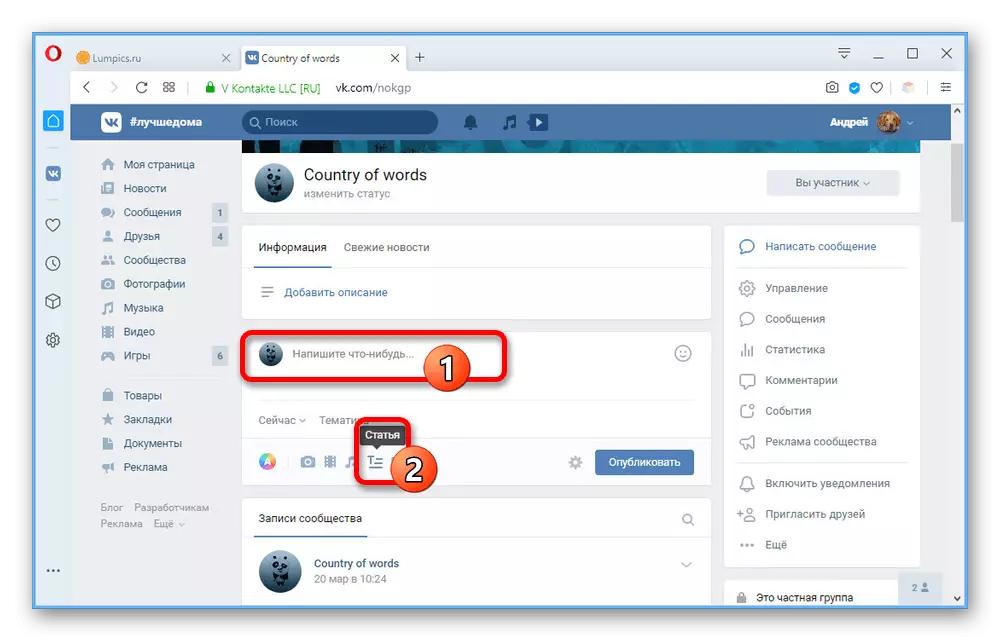
Snažili jsme se zvážit každý detail každý detail každý detail editoru, takže byste mohli pracovat v budoucnu s našimi články. Zároveň, pokud máte pohodlnější používat software třetích stran, můžete pre-vytvořit šablonu a přenos do editoru pomocí "Copy / Paste", automaticky zachovat hlavní design pro výjimku média.
Krok 3: Konzervace a návrhy
Před zahájením publikace je nutné vyjasnit několik rysů uchovávání a řízení hotových materiálů.
- Při práci s článkem bez ohledu na počet změn se pravidelně váš vývoj uloží v "Chernoviki", které lze nalézt ve zprávě na horním panelu. Chcete-li zobrazit úplný seznam materiálů, klepněte na položku LKM na řádku "Článek" a přejděte na kartu "Cherniviki".
- Můžete se zbavit zbytečných možností pomocí ikony kříže na pravé straně okna.
- Chcete-li zobrazit již publikované články, použijte kartu "Odvalitní odkaz".
- Pokud potřebujete jít do plně čistého editoru, je zde uveden odkaz "vytvořit".
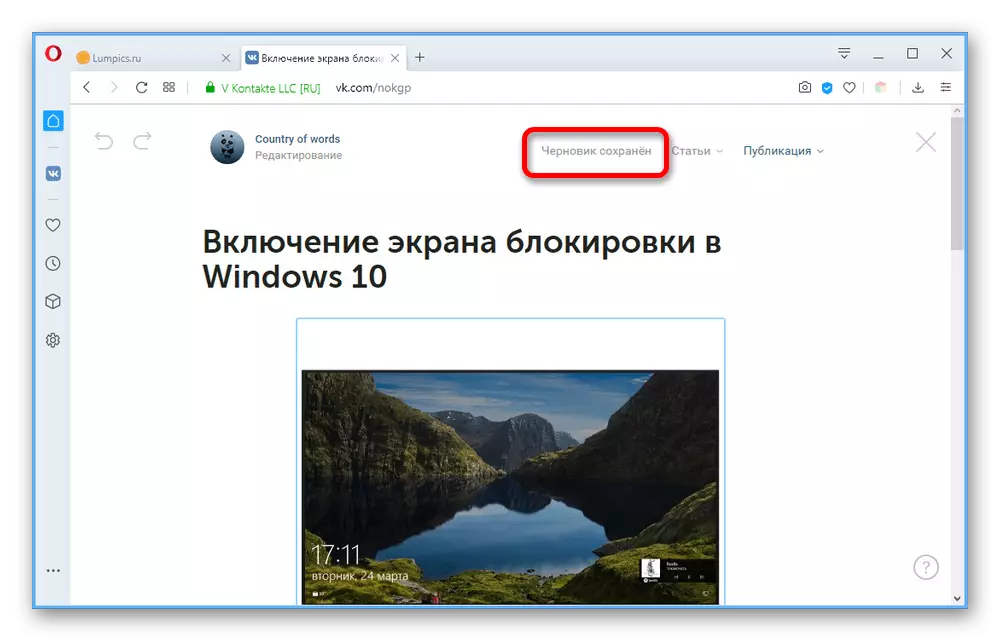
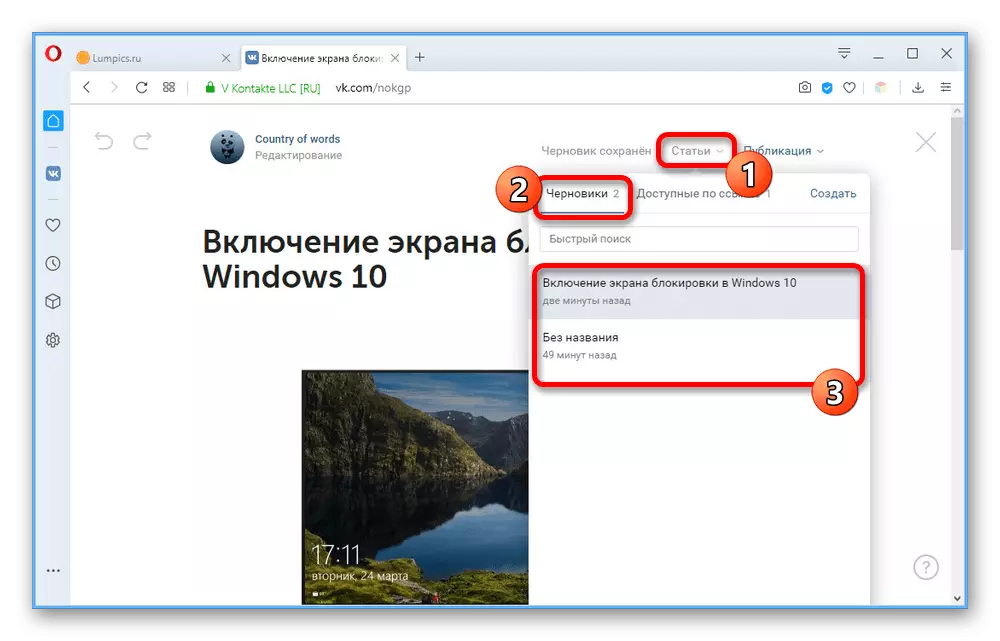
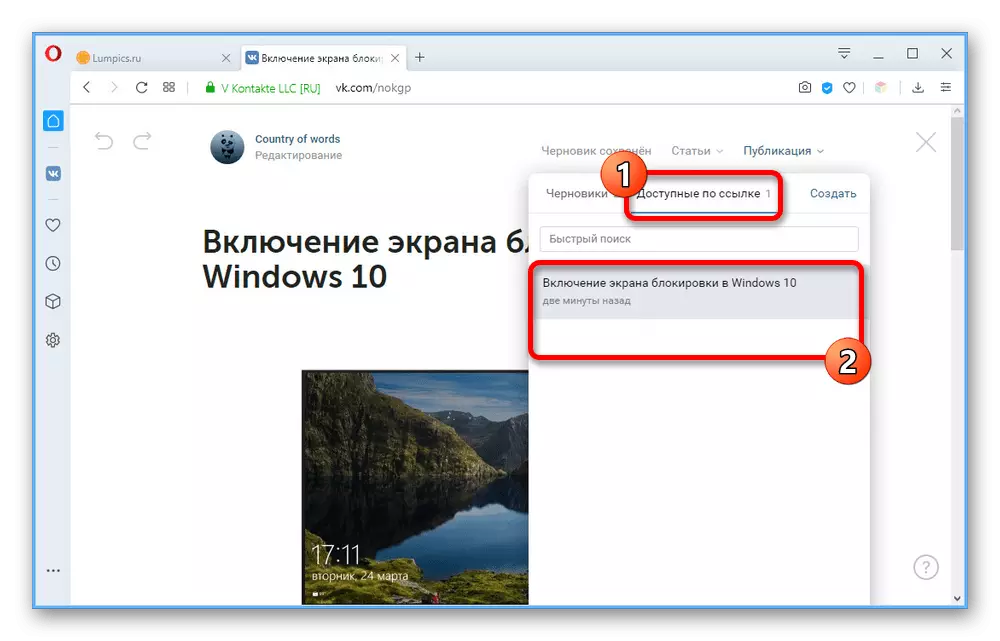
Jak vidíte, proveďte jednoduchou konzervaci ručně, přičemž opouštět článek v "návrhu", je to nemožné. Proto, než opustíte editor, pozorný a sledujte změny, které mají čas vstoupit v platnost.
Krok 4: Zveřejnění materiálu
Závěrečná fáze práce na článku je publikace. Tento krok vyžaduje nejmenší čas a sotva volá otázky.
- V horní části editoru klepněte na tlačítko "Publikovat" a v krycím bloku použijte odkaz "Upload Image". Pokud jste integrovali fotografie do článku před změnou této sekce, bude již zde.
- V textovém poli bude článek uložen a k dispozici na odkazu. Můžete určit pohodlnou adresu URL nebo ponechat výchozí volbu na základě názvu. Zároveň není možné změnit pouze úvodní část s doménou VKontakte a identifikátorem Společenství.
- Pokud je to nutné, nainstalujte zaškrtávací políčko "Dostupné pouze účastníky komunity", pokud chcete omezit přístup k materiálu z jiných stránek sociálních sítí a "Zobrazit autor" pro umístění odkaz na stránku VK.
- Klikněte na tlačítko "Uložit", po kterém bude článek k dispozici pro zobrazení dříve zadané adresy. Chcete-li vyplnit publikaci a připojit materiál ke záznamu ve zdi, stiskněte tlačítko "Publikovat".
- V editoru záznamů klepněte také na "Publikovat".
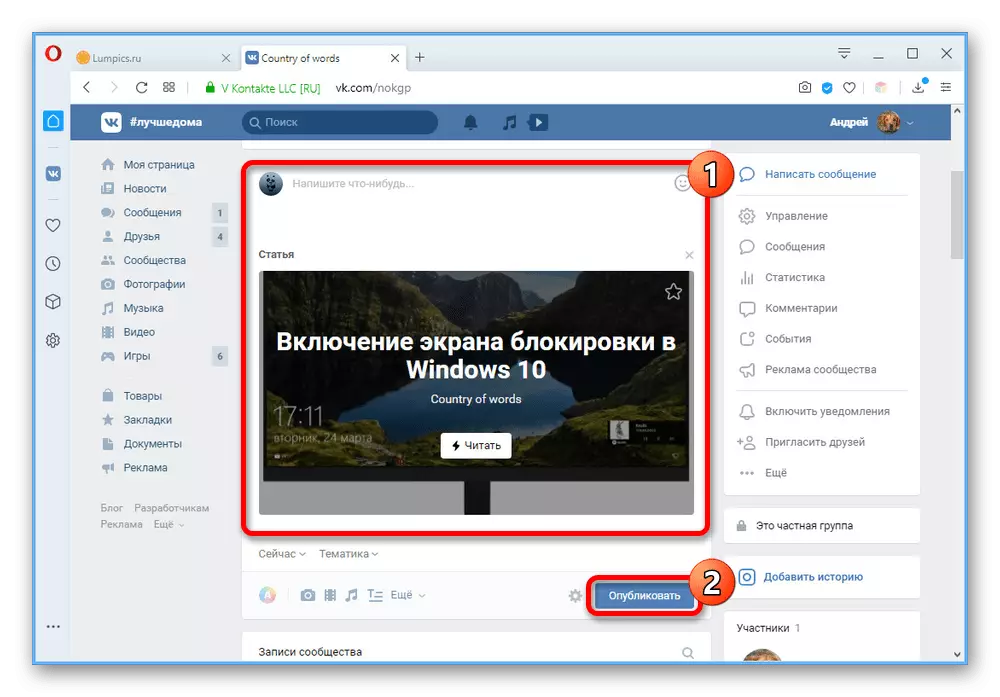
Zmínili jsme se na samém počátku bloku "článku" pouze po přidání materiálu a aktualizovat hlavní stránku komunity.
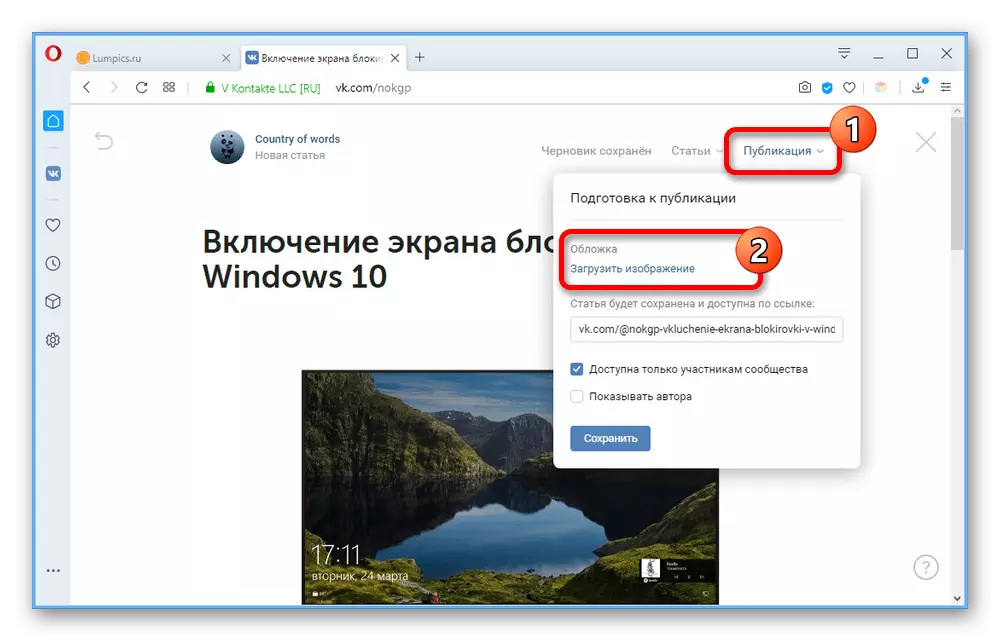
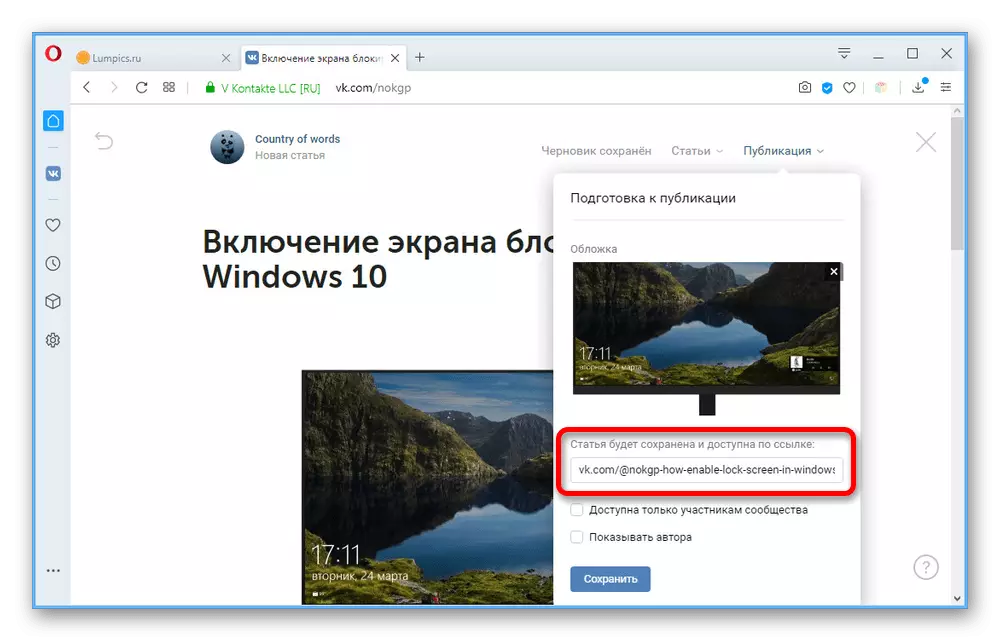
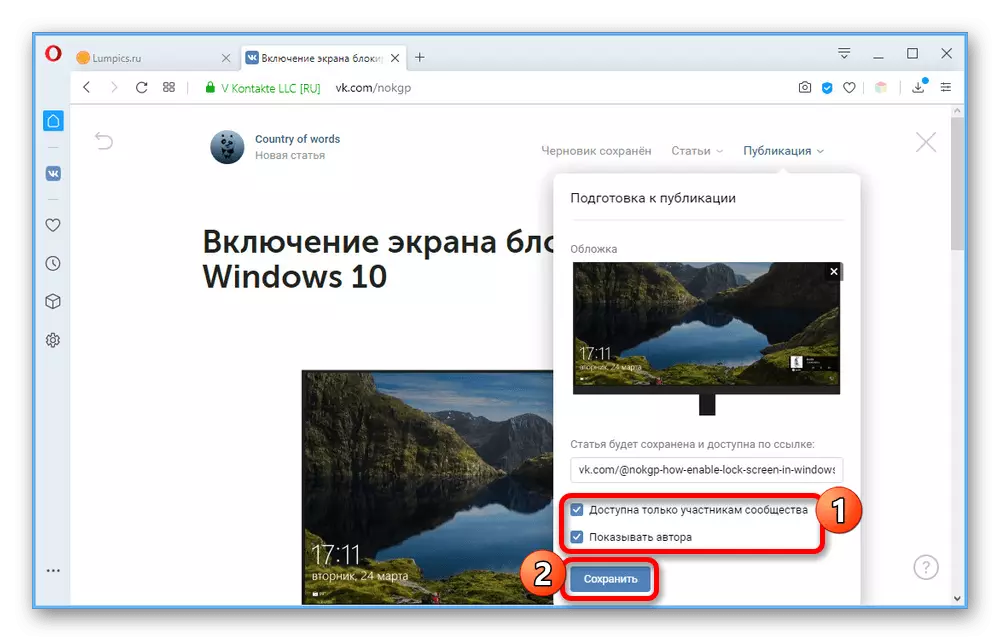
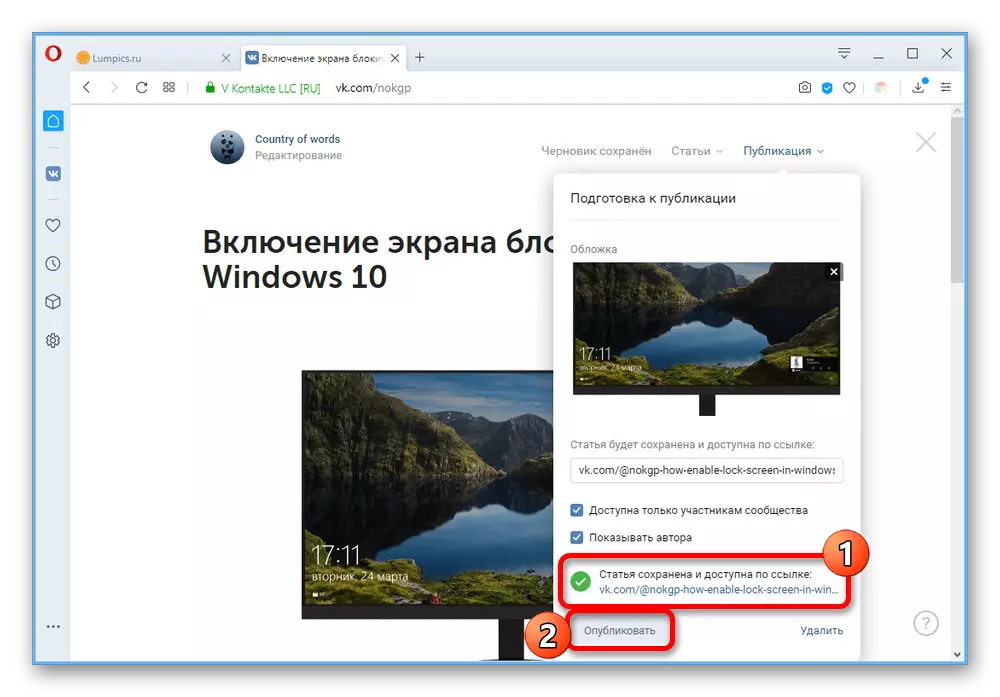
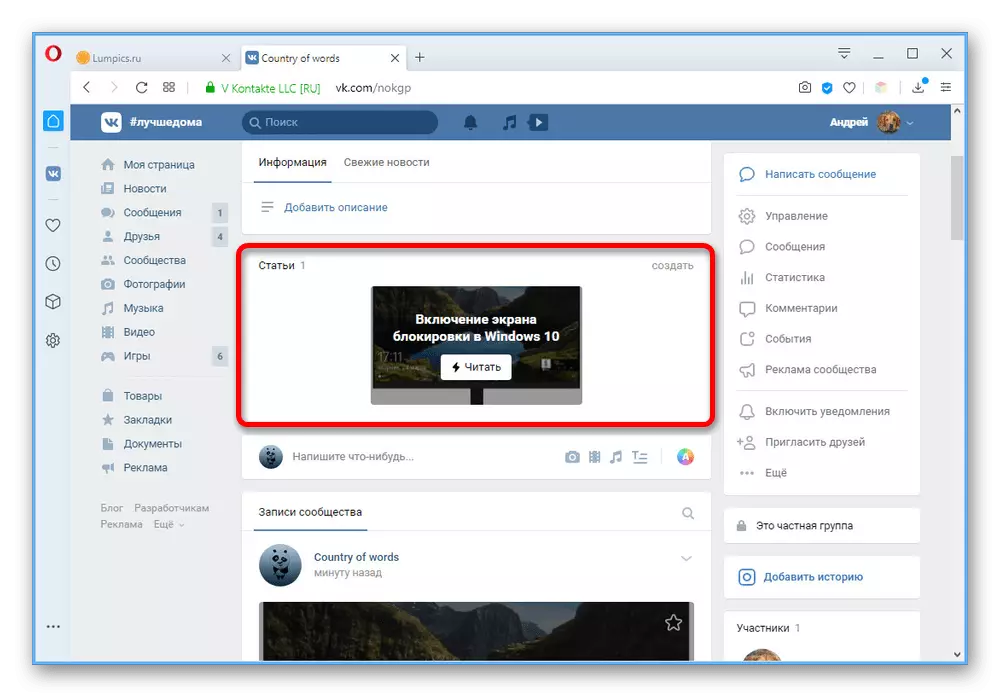
Doufáme, že po seznámení s pokyny nemáte žádné otázky týkající se vytváření a publikování článků ve skupině VKontakte. Pokud tomu tak není, můžete navíc přečíst popis funkcí ze správy sociální sítě, pomocí ikony s otazníkem na stránce editoru.
